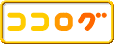[App Inventor for Android]出来ることは提供されているコンポーネントを使うだけ⇒それ以上は自分でコンポーネントを作る!
「App Inventor」ではブロックを繋げていってAndroidアプリを作成します。「Blocks Editor」ではどうがんばっても提供されている以上に深い機能を使うことは出来ません。でもGoogleの担当者から「将来サードパーティーが自社サービスをAppInventorに組み込めるようにするためにComponent Developer Kit(CDK)というサービスを提供する計画だ。」という言葉が出ています。
⇒リリース時期はまた未定。「App Inventor」自体がようやくオープンβですものね。ベータが外れるまでには「CDK」のベータが出てくると期待します。
■普通のSDK
「android-sdk」のオプションとして用意され、普通にコードを書く必要があるのでしょうか。
⇒VC、VBみたいに「実行ファイル(.exe)」を作る場合と「コントロール(.dll,.ocx)」を作る場合みたいに作り方が分かれる感じでしょうか。コンポーネントとしてビルドされた物を「App Inventor」で追加するとユーザーのパレットに追加されるとか…。
⇒「IAppInventorComponent」とか使うのでしょう。
■「CDK-Blocks Editor」とか?!
それとも「Blocks Editor」がもっと細かくなって、「android-sdk」のクラスをコンポーネント化!
⇒「App Inventor」のアプリを作る感じで、そのままコンポーネントを作れたら良いよね。
変数とユーザー定義関数を【公開/非公開】設定出来るようにして、公開のものは「Blocks Editor」でブロックとして使える感じで。
今の感じだとコンポーネントには、スクリーン上に配置出来るタイプと、画面上に表示されないタイプがありますね。作り始める時にベースとなる種類を選択したりしそうです。スクリーンに配置したときプロパティが設定できるけど、あれはそのまま公開設定の変数がプロパティになれば良いよね。
■Android App InventorにはTwitterへのシームレスな連携機能あり―さらにサードパーティーが連携機能を開発するツール提供へ(→将来的に…)
■App Inventor for Android
⇒リリース時期はまた未定。「App Inventor」自体がようやくオープンβですものね。ベータが外れるまでには「CDK」のベータが出てくると期待します。
■普通のSDK
「android-sdk」のオプションとして用意され、普通にコードを書く必要があるのでしょうか。
⇒VC、VBみたいに「実行ファイル(.exe)」を作る場合と「コントロール(.dll,.ocx)」を作る場合みたいに作り方が分かれる感じでしょうか。コンポーネントとしてビルドされた物を「App Inventor」で追加するとユーザーのパレットに追加されるとか…。
⇒「IAppInventorComponent」とか使うのでしょう。
■「CDK-Blocks Editor」とか?!
それとも「Blocks Editor」がもっと細かくなって、「android-sdk」のクラスをコンポーネント化!
⇒「App Inventor」のアプリを作る感じで、そのままコンポーネントを作れたら良いよね。
変数とユーザー定義関数を【公開/非公開】設定出来るようにして、公開のものは「Blocks Editor」でブロックとして使える感じで。
今の感じだとコンポーネントには、スクリーン上に配置出来るタイプと、画面上に表示されないタイプがありますね。作り始める時にベースとなる種類を選択したりしそうです。スクリーンに配置したときプロパティが設定できるけど、あれはそのまま公開設定の変数がプロパティになれば良いよね。
■Android App InventorにはTwitterへのシームレスな連携機能あり―さらにサードパーティーが連携機能を開発するツール提供へ(→将来的に…)
■App Inventor for Android